Vista previa de un servicio
Puede obtener una vista previa de los resultados de un servicio en Management Console mediante la ficha Vista previa del servicio. La vista previa puede ser útil para ayudarlo a decidir qué opciones especificar porque inmediatamente puede ver el efecto que tienen diferentes opciones sobre los datos que arroja el servicio.
- Abra Management Console.
- Vaya al menú Servicios y seleccione el servicio del cual desea ver la vista previa.
- Haga clic en la ficha Preview.
-
Ingrese la información de prueba en cada campo.
A continuación se brindan algunos consejos para usar la vista previa:
- No es necesario ingresar datos en todos los campos. Si se deja un campo vacío, se usará una cadena vacía para la vista previa.
- Si desea hacer una vista previa del efecto de pasar un valor nulo a un campo, haga clic en el ícono Deshabilitar, que se ubica al lado del campo:
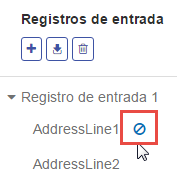
- Puede ver la vista previa de varios registros a la vez. Para añadir un registro, haga clic en el botón Añadir
 .
. - Puede importar los datos de prueba de un archivo. Para importar datos, haga clic en el botón Importar
 . Cabe destacar que:
. Cabe destacar que:- La primera fila del archivo debe ser un registro de encabezado. Los nombres de campos en el encabezado deben coincidir con los nombres de campos requeridos por el servicio.
- Si el archivo utiliza un espacio como separador de campo, los valores de campo deben rodearse de comillas. A continuación se brinda un ejemplo de un archivo que utiliza un espacio como separador de campo:
AddressLine1 AddressLine2 City StateProvince PostalCode "One Global View" "" "Troy" "NY" "12180" "3001 Summer St" "" "Stamford" "CT" "06926" "224 N Michigan Ave" "Suite 300" "Chicago" "IL" ""
- Para borrar todos los registros, haga clic en el botón Eliminar en la parte superior del área de vista previa:
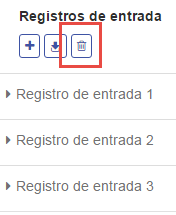
- Para eliminar un registro individual, pase el mouse sobre el nombre del registro de entrada (por ejemplo, "Input Record 1") y haga clic en el botón Eliminar junto al nombre del registro:
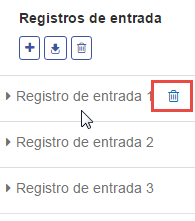
- Si el servicio recibe datos de entrada jerárquicos:
- Para agregar registros secundarios, pase el mouse sobre el registro principal y haga clic en el botón Añadir.
- Para eliminar todos los registros secundarios de uno principal, pase el mouse sobre el registro principal y haga clic en el botón Eliminar.
- Para eliminar registros secundarios individuales, pase el mouse sobre el registro secundario y haga clic en el botón Eliminar.
-
Haga clic en Run Preview.
El servicio procesa los registros de entrada y muestra los resultados:
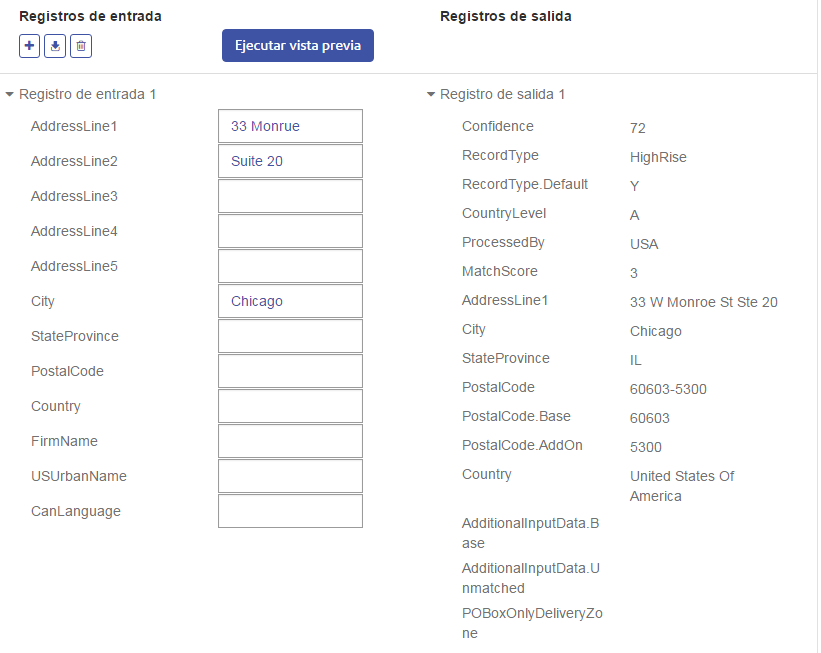
- Revise los datos de salida y asegúrese de que los resultados son lo que quería obtener del servicio. Si es necesario, puede hacer cambios en la configuración del servicio y haga clic en Ejecutar vista previa nuevamente. (No es necesario ingresar los datos nuevamente).